Tip: Zjistěte více o Microsoft Forms nebo začněte hned teď a vytvořte průzkum, kvíz nebo hlasování. Chcete pokročilejší branding, typy otázek a analýzu dat? Vyzkoušejte řešení Hlas zákazníka pro Dynamics 365.
Pokud vytvoříte formulář na OneDrivu pro pracovní nebo školní účely,SharePoint Onlinev Excelu na webu, v Microsoft Teams nebo pomocí webové části Microsoft Forms, můžete kliknout na možnost Otevřít v Excelu a vytvořit excelový sešit, který se automaticky uloží na Používání OneDrivu v práci nebo ve škole nebo SharePoint Online. Tento sešit obsahuje aktivní datové připojení k formuláři a zobrazí se v něm veškerá nová data odpovědí z formuláře.
Získání nového sešitu s aktuálními daty
I když dojde ke ztrátě aktivního datového připojení, můžete stále načíst nejnovější data odpovědí a synchronizovat je do nového sešitu.
Poznámka: Tato funkce je dostupná jen pro uživatele Office 365 Education a Microsoft 365 Apps pro firmy. Pokud si chcete načíst nejnovější data odpovědí a synchronizovat je do nového sešitu, přihlaste se prosím pomocí svého pracovního nebo školního účtu.
-
Ve formuláři na kartě Odpovědi vyberte Další možnosti

-
Vyberte Synchronizovat všechny odpovědi do nového sešitu.
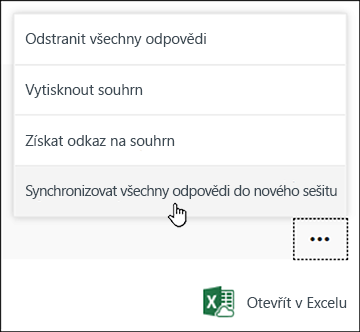
V Excelu se otevře nový sešit, ve kterém budou nejaktuálnější odpovědi. Tento nový sešit se uloží u původního sešitu na OneDrivu pro firmy nebo SharePointu Online.
Jak poznám, že je k dispozici aktivní datové připojení mezi mým formulářem a sešitem?
Pokud jste vytvořili formulář v Microsoft Forms a vybrali možnost Otevřít v aplikaci Excel, nemá excelový sešit k formuláři žádnou relaci ani připojení. Protože tento formulář nemá aktivní datové připojení, nezobrazí se možnost Synchronizovat všechny odpovědi do nového sešitu.
Pokud jste vytvořili formulář v aplikacích OneDrive pro pracovní nebo školní účely, SharePoint Online, Excel na webu, Microsoft Teams nebo pomocí webové části Microsoft Forms, excelový sešit obsahuje aktivní datové připojení k formuláři. Nová data odpovědí z formuláře se zobrazí v sešitu a uvidíte možnost Synchronizovat všechny odpovědi do nového sešitu.
Váš názor na Microsoft Forms
Dejte nám vědět! Pokud chcete poskytnout svůj názor na Microsoft Forms, přejděte do pravého horního rohu formuláře a vyberte Další nastavení formuláře 
Viz také
Vytvoření formuláře v Microsoft Forms










